骤如下:
第一步,打开需要冻结窗口的excel表格,当要冻结编号4含以上的内容时,选中A列为编号5的数据单元格。
第二步,选择工具栏中的视图工具栏。
第三步,选择视图工具栏中的冻结窗格按钮下的下拉框。
第四步,在弹出的下拉框中选择冻结窗格。
第五步,即可完成前几行被冻结。
第六步,将文件保存在所需的文件夹中,避免文件丢失,方便找到文件。
通过上述步骤就能解决在excel2007中冻结包括首行在内的前面几行的操作
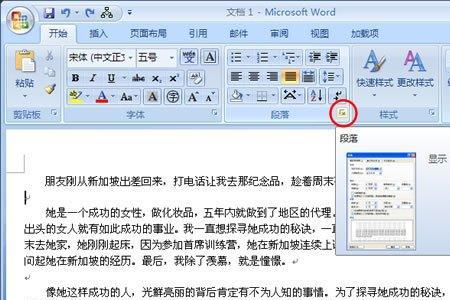
原创 | 2022-10-29 13:47:21 |浏览:1.6万
骤如下:
第一步,打开需要冻结窗口的excel表格,当要冻结编号4含以上的内容时,选中A列为编号5的数据单元格。
第二步,选择工具栏中的视图工具栏。
第三步,选择视图工具栏中的冻结窗格按钮下的下拉框。
第四步,在弹出的下拉框中选择冻结窗格。
第五步,即可完成前几行被冻结。
第六步,将文件保存在所需的文件夹中,避免文件丢失,方便找到文件。
通过上述步骤就能解决在excel2007中冻结包括首行在内的前面几行的操作


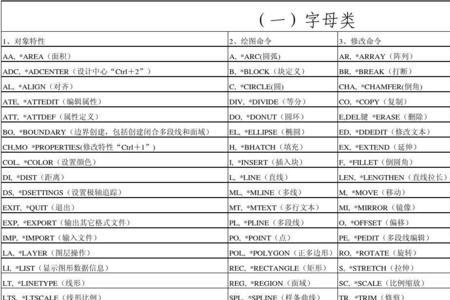

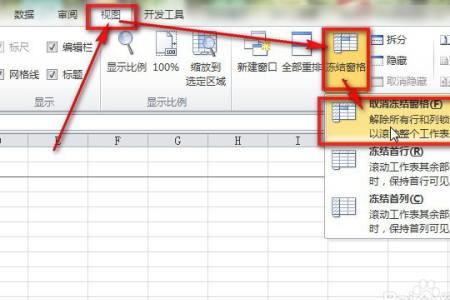
Copyright 2005-2020 www.kxting.com 【开心女性】 版权所有 |  湘ICP备2023022655号
湘ICP备2023022655号
声明: 本站所有内容均只可用于学习参考,信息与图片素材来源于互联网,如内容侵权与违规,请与本站联系,将在三个工作日内处理,联系邮箱:47085,1089@qq.com